Ibland måste du visa ett PowerPoint-bildspel på en TV för att visa din presentation på ett möte, en konferens eller använda bildspelet för reklamvisning. Eller ibland vill du göra ett bildspel och spela det på din TV för att titta på med dina familjemedlemmar. Under dessa omständigheter måste du veta hur du spelar bildspelet på TV framgångsrikt på ett enkelt sätt. Och i den här artikeln kommer vi att dela med dig de tre bästa enkla metoderna för att spela ett bildspel på en smart TV.
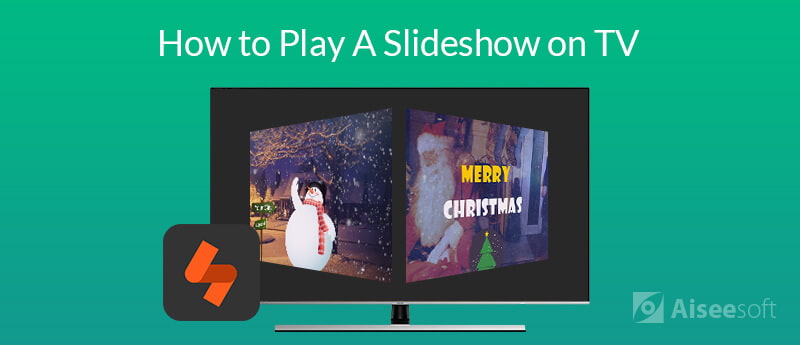
Du kan skapa ett bildspel med nödvändiga foton och videoklipp med en professionell bildspelstillverkare, sedan exportera bildspelsvideoen som det TV-stödda formatet och spara det på en USB. Sedan kan du enkelt spela upp bildspelet på TV genom att ansluta USB till din TV. Här rekommenderar vi att du använder Aiseesoft bildspelsskapare att skapa bildspelet med foton, videor och musik för uppspelning på HDTV och DVD-spelare, liksom andra bärbara enheter som dator, iPhone, iPad, iPod, Samsung, Huawei, LG och fler mobiltelefoner.

Nedladdningar
100 % säker. Inga annonser.
Följ de enkla stegen nedan för att göra ditt bildspel.
steg 1 Lägg till foton och videoklipp
Ladda ner och installera denna bildspelsskapare gratis på din dator. Starta den och klicka på "Lägg till foto (er) och video (er) här"för att importera bilder och videofiler till det här programmet.
100 % säker. Inga annonser.

steg 2 Redigera foton / videor / bakgrundsmusik
Navigera i det foto eller videoklipp du vill redigera och klicka sedan på Redigera för att öppna redigeringsgränssnittet.
Foto redigering: Du kan rotera, vända, ställa in kontrast / mättnad / ljusstyrka / nyans, beskära, ställa in varaktighet och få rörelseinställningar för fotot.

Videoredigering: Du får rotera, spegla, klippa, beskära, påskynda / bromsa videofilen. Det låter dig också justera kontrast / mättnad / ljusstyrka / nyans och volym för videofilen.
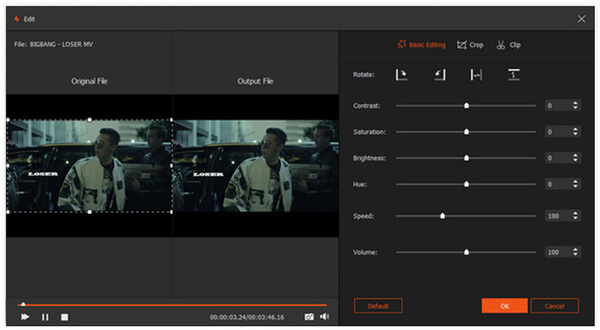
Musik: Du kan lägga till eller ta bort bakgrundsmusik och enkelt få uppspelning av bakgrundsmusikslingan.

steg 3 Välj eller DIY ett tema för din bildspel
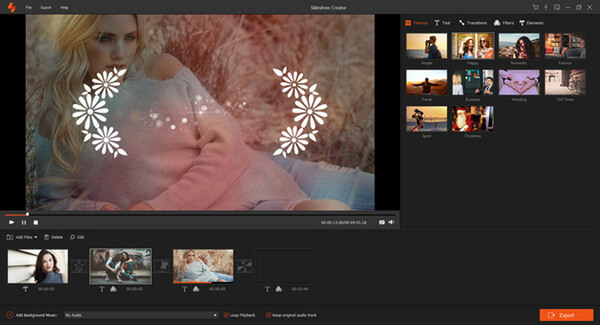
När du har redigerat filen klickar du på "Teman" för att lägga till bildspelstema från den här programvaran, eller så kan du anpassa materialen för att skapa ditt eget tema.
steg 4 Exportera bildspel till ett TV-stött format
När du är klar med att redigera din bildspelsvideo kan du klicka på "Exportera" för att välja utdataformat och upplösning. För att spela upp bildspelet på TV:n kan du klicka Anordning och välj TV att välja utgångsenhet. Oavsett om du har Apple TV, Samsung TV, SONY TV och mer, kan du hitta lämplig utgångsenhet i listan. Dessutom kan du klicka på inställningsikonen för att anpassa videokvaliteten på ditt bildspel, som kodare, kvalitet, upplösning, bitrate, bildhastighet etc.
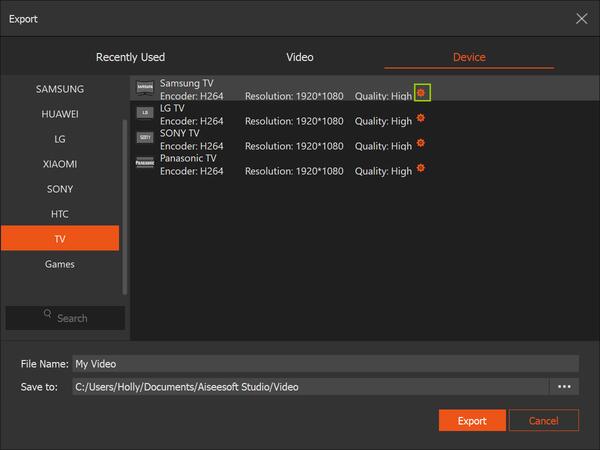
Välj slutligen destinationen där du vill spara bildspelsvideon på din dator och klicka sedan på "Konvertera" för att skapa ditt bildspel.
När du har skapat bildspelet framgångsrikt på din dator behöver du bara exportera bildspelet till en USB-enhet och ansluta det till din TV för uppspelning.
Relaterat: Hur man gör spela bildspel på Chromecast
Om du behöver göra en PowerPoint-presentation på en TV-skärm kan du konvertera PowerPoint till ett TV-format som stöds, t.ex. MP4, och sedan exportera det till en USB-enhet eller flash-enhet. Aiseesoft PPT till Video Converter kan hjälpa dig konvertera dina PowerPoint-filer till videoformat för att enkelt titta på TV. Det tillåter till och med att du bränner din PowerPoint till DVD-skiva för uppspelning i DVD-spelare.

Nedladdningar
Aiseesoft PPT till Video Converter
100 % säker. Inga annonser.
Kontrollera hur du spelar PowerPoint-bildspel på TV med hjälp av PPT till Video Converter.
steg 1 Ladda ner PPT till Video Converter
Ladda ner denna PowerPoint till videomaker till din dator, installera och starta den på din PC, välj "Konvertera till videor".

steg 2 Lägg till PPT-filer
Klicka på "Lägg till PPT-fil"-knappen för att importera PPT-filer till den här konverteraren. Du får också importera batchfiler eller en mapp för snabb konvertering.

steg 3 Gör videoinställningar
Här behöver du göra inställningar efter dina personliga behov. Välj Autoläge eller Avancerat läge enligt dina önskemål och välj sedan utdataformat baserat på din spelare. För att spela upp den konverterade videon på smart TV kan du klicka på "Anordning" till och välj TV att välja utgångsenhet.

steg 4 Konvertera PowerPoint till video
När du har gjort alla inställningar kan du klicka på "Start"-knappen för att konvertera PowerPoint-filerna till videoformat. När konverteringsprocessen är klar kan du öppna mappen för att kontrollera den och sedan exportera den till en USB- eller flash-enhet för att spela på TV.

Om du har den bärbara datorn vid din sida kan du också ansluta din bärbara dator till din TV med en HDMI-kabel direkt för att spela upp ett foto eller ett PowerPoint-bildspel på TV:n. Du behöver bara ansluta ena sidan av HDMI-kabeln till din dators HDMI-port och sedan ansluta den andra änden av kabeln till din TV:s HDMI-port. Växla till "HDMI" från din TV:s fjärrkontroll. Den bör ha alternativ som "HDMI 1" och "HDMI 2" som visas på din TV-skärm. Detta beror på att ett av menyalternativen ansluter till din första port och det andra till den andra. Portnumren kan vara märkta på olika sätt beroende på din TV-modell. När du har anslutit din bärbara dator till din TV kommer datorskärmen att speglas mot din TV-skärm, sedan kan du spela bildspel på TV direkt.
Slutsats
Vi har introducerat tre enkla sätt att spela bildspel på smart TV. Om det inte är bekvämt för dig att ta med den bärbara datorn kan du göra ett bildspel i förväg och exportera det till USB för uppspelning på TV, eller konvertera PowerPoint-bildspelet till videoformat och exportera till USB eller flash-enhet. Om du har den bärbara datorn vid din sida kan bara en HDMI-kabel hjälpa dig spela bildspel på TV enkelt. Om du har andra enkla sätt att spela ett bildspel på TV, dela gärna med dig i kommentaren nedan.

Slideshow Creator är den bästa filmskaparen och videoredigeraren. Designad med olika video / foto / musikredigeringsfunktioner kan du enkelt justera de visuella effekterna.
100 % säker. Inga annonser.